Vreți să începeți o afacere eCommerce folosind WooCommerce? Aveți nevoie de un tutorial WooCommerce care să fie ușor de urmat pentru utilizatorii non-tehnicieni? Dacă da, sunteți în locul potrivit.
WooCommerce este cea mai populară platformă de comerț electronic din lume. Este super-flexibilă, rentabilă și ușor de gestionat chiar și pentru începători.
Cu toate acestea, mulți începători se simt un pic intimidați de ideea de a configura singuri WooCommerce. Majoritatea utilizatorilor se străduiesc să afle cum să înceapă cu WooCommerce și care este modalitatea corectă de a configura WooCommerce.
În acest tutorial WooCommerce de ultimă generație, vă vom ghida cum să configurați WooCommerce cu instrucțiuni pas cu pas. De asemenea, vom împărtăși resurse WooCommerce, cum ar fi cele mai bune teme WooCommerce, sfaturi SEO WooCommerce și alte resurse utile pentru a vă ajuta să vă dezvoltați magazinul.
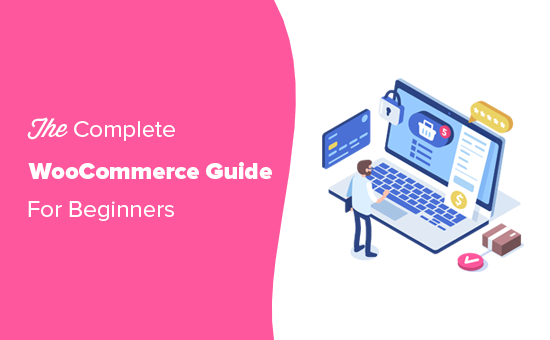
WooCommerce Tutorial (Prezentare generală)
Iată o prezentare generală a tuturor subiectelor pe care le vom aborda în acest ghid WooCommerce final.
- Ce este WooCommerce?
- Revizuirea WooCommerce + comparație cu alte platforme de comerț electronic
- De ce ai nevoie pentru a face un magazin WooCommerce?
- Pasul 1. Cum să începi cu WooCommerce
- Etapa 2. Configurarea WordPress
- Etapa 3. Cum să instalați și să configurați corect WooCommerce
- Etapa 4. Adăugarea produselor în WooCommerce
- Etapă 5. Alegerea unui șablon WooCommerce & temă
- Etapă 6. Instalarea pluginurilor și extensiilor WooCommerce
- Etapă 7. Resurse WooCommerce pentru a vă dezvolta magazinul online
- Întrebări frecvente despre WooCommerce
Pregătit? Haideți să începem.
Ce este WooCommerce?
WooCommerce este un software gratuit de comerț electronic care facilitează vânzarea de produse și servicii online. De-a lungul anilor, a devenit cea mai populară platformă de eCommerce din lume, folosită de milioane de afaceri mici și mari (magazine online).
WooCommerce este dezvoltat ca o extensie a WordPress, care este cel mai popular constructor de site-uri web de pe piață. Acesta permite utilizatorilor să construiască un site de comerț electronic de la zero sau să adauge funcționalitatea coșului de cumpărături la un site existent.
Ca software open-source, WooCommerce poate fi descărcat și utilizat gratuit. Cu toate acestea, deși software-ul WooCommerce este gratuit, aveți nevoie de un nume de domeniu și de un serviciu de găzduire web pentru a configura un site web, care costă bani. Vom vorbi mai multe despre prețurile WooCommerce mai târziu în acest articol.
WooCommerce Review + Comparație argumente pro și contra
WooCommerce a devenit cel mai popular software de comerț electronic din lume, deoarece este ușor de utilizat pentru începători și vine cu caracteristici extrem de puternice.
Din moment ce WooCommerce este open source, nu numai că este 100% gratuit, dar obțineți, de asemenea, libertate și control complet asupra site-ului dvs. de comerț electronic.
În comparație cu alte platforme de comerț electronic proprietare, prețurile WooCommerce nu includ taxe de licență. Acest lucru înseamnă că îl puteți utiliza pentru a crea oricâte magazine online și site-uri de comerț electronic doriți.
WooCommerce este un plugin construit pe partea superioară a WordPress, ceea ce înseamnă că veți beneficia și de toate caracteristicile puternice ale WordPress. Consultați recenzia noastră completă despre WordPress pentru a afla mai multe despre WordPress.
Există mii de modele și șabloane WooCommerce frumoase din care puteți alege pentru a vă începe magazinul online. Fiecare dintre ele vine cu opțiuni de personalizare ușor de utilizat și multe dintre ele sunt disponibile gratuit.
Unul dintre principalele motive pentru care proprietarii de afaceri iubesc WooCommerce este flexibilitatea sa. Puteți adăuga caracteristici suplimentare la WooCommerce prin utilizarea diferitelor plugin-uri WooCommerce (cunoscute și sub numele de add-on-uri). Există literalmente mii de plugin-uri specifice WooCommerce pe care le puteți utiliza pentru a-i extinde funcționalitatea pentru a adăuga caracteristici precum rezervări, abonamente, integrări de platforme de expediere, colectarea taxelor de vânzare etc.
În afară de add-on-urile făcute special pentru WooCommerce, puteți utiliza, de asemenea, mii de plugin-uri WordPress pe site-ul dvs. pentru a adăuga caracteristici precum formulare de contact, butoane de apelare acum, galerii, backup de date, firewall de securitate etc.
Un alt avantaj al utilizării WooCommerce este că nu pune restricții asupra modului în care vă conduceți afacerea.
Puteți adăuga produse nelimitate, puteți face vânzări nelimitate, puteți importa și exporta date despre produse, puteți adăuga un număr nelimitat de imagini de produs, videoclipuri, categorii și multe altele.
Acceptarea plăților online este un obstacol major pentru mulți utilizatori. Pentru acești utilizatori, cel mai important beneficiu al utilizării WooCommerce este faptul că se integrează perfect cu zeci de servicii și porți de plată.
În mod implicit, acesta acceptă PayPal și Stripe din start. Puteți utiliza zeci de alte gateway-uri de plată prin add-on-uri. Există chiar și integrări disponibile pentru unele gateway-uri de plată mai puțin cunoscute și regionale.
Vreți să vedeți cum se compară WooCommerce cu alte platforme populare de eCommerce? Vedeți următoarele comparații pentru a verifica cum se situează față de concurență.
- WooCommerce vs Shopify
- WooCommerce vs BigCommerce
- WooCommerce vs Magento
Acestea fiind spuse, acum să aruncăm o privire la ce aveți nevoie pentru a face un magazin online alimentat de WooCommerce.
De ce aveți nevoie pentru a face un magazin WooCommerce?
Voi avea nevoie de următoarele trei elemente pentru a face un site web WooCommerce de la zero.
- Un cont de găzduire WordPress. Acesta este locul unde vor fi stocate toate fișierele site-ului dvs. web.
- Un nume de domeniu. Aceasta este adresa site-ului dvs. pe internet, de exemplu, wpbeginner.com
- Un certificat SSL pentru a accepta în siguranță plățile online
Elementele de mai sus nu sunt gratuite și costă bani. Adesea, începătorii întreabă, dacă WooCommerce este gratuit, atunci de ce trebuie să plătesc pentru aceste lucruri.
Ei bine, trebuie să plătiți pentru aceste trei lucruri pentru a construi orice tip de site web (nu doar WooCommerce).
Costul total al magazinului dvs. online (prețul WooCommerce) va depinde de serviciile pe care alegeți să le achiziționați pentru site-ul dvs. web. Puteți controla cu ușurință costurile achiziționând doar ceea ce aveți cu adevărat nevoie.
Amintiți-vă, puteți adăuga alte lucruri mai târziu, pe măsură ce afacerea dvs. începe să facă bani.
În mod normal, găzduirea web vă va costa 7,99 $ / lună pentru un site de pornire, numele de domeniu 14,99 $ pe an și un certificat SSL în jur de 69,99 $ pe an.
Acum, aceasta este o investiție semnificativă și fiecare bănuț contează atunci când începeți o nouă afacere.
Din fericire, Bluehost, un furnizor oficial de găzduire recomandat de WooCommerce și WordPress, a fost de acord să ofere cititorilor WPBeginner o reducere exclusivă pentru găzduire web cu nume de domeniu și SSL gratuite. Practic, veți putea începe cu 2,75 dolari pe lună.
→ Faceți clic aici pentru a revendica această ofertă exclusivă Bluehost ←
Bluehost este una dintre cele mai mari companii de găzduire din lume. Ei găzduiesc milioane de site-uri web pe internet împreună cu multe dintre ale noastre.
Acum că am acoperit cerințele de bază ale WooCommerce, haideți să vedem cum să configurăm WooCommerce cu instrucțiuni pas cu pas.
Pasul 1. Începeți cu WooCommerce
În primul rând, trebuie să vizitați site-ul Bluehost și să faceți clic pe butonul Începeți acum.
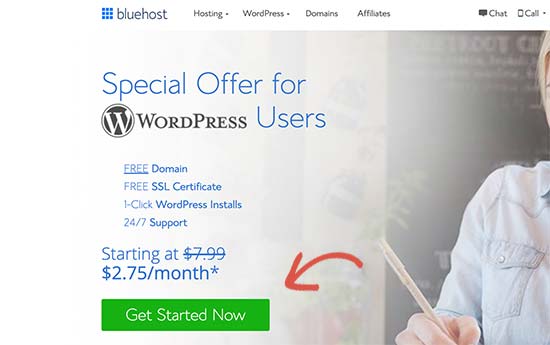
În continuare, vi se va cere să selectați un plan pentru contul dvs. de găzduire. Planurile Basic și Plus sunt populare în rândul multor utilizatori și nu uitați că puteți oricând să faceți upgrade pentru a obține mai multe resurse mai târziu, atunci când veți avea nevoie.
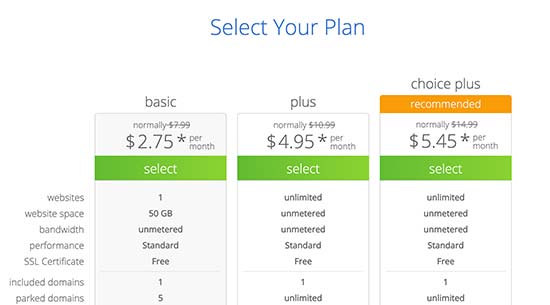
Click pentru a selecta un plan și continuați.
După aceea, vi se va cere să înregistrați un nou nume de domeniu sau să folosiți un nume de domeniu existent pe care îl dețineți deja.
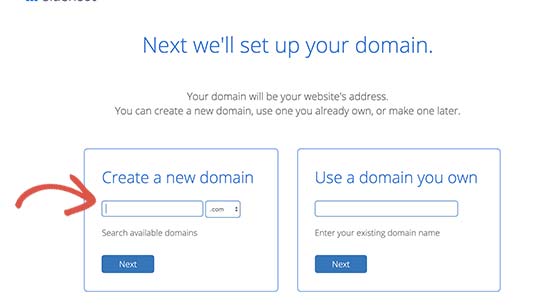
Iată câteva sfaturi rapide pentru alegerea numelui de domeniu perfect pentru magazinul dumneavoastră WooCommerce.
- Utilizați cuvinte cheie în numele dvs. de domeniu. De exemplu, dacă doriți să vindeți articole de grădinărit, atunci folosiți acest lucru în numele de domeniu ca și cuvânt cheie.
- Utilizați numele dvs. de marcă în numele dvs. de domeniu
- Căutați extensia .com
- Nu folosiți numere sau liniuțe în numele dvs. de domeniu. Acest lucru le face greu de pronunțat și de ortografiat
Pentru mai multe sfaturi, consultați ghidul nostru despre cum să alegeți numele de domeniu perfect pentru afacerea dumneavoastră. Puteți folosi chiar și un generator de nume de domeniu pentru a vă ajuta.
Este important să petreceți timp pentru a alege numele de domeniu potrivit pentru afacerea dvs., dar nu vă gândiți prea mult, altfel nu veți depăși niciodată acest pas.
După ce ați ales un nume de domeniu, faceți clic pe butonul următor pentru a continua.
Acum, vi se va cere să furnizați informații despre cont și să finalizați detaliile planului. În secțiunea de informații despre pachet, vă recomandăm să alegeți planul pe 36 de luni, deoarece acesta este cel mai bun raport calitate-preț.
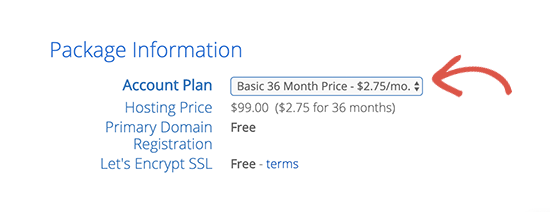
După care veți vedea opționalele. Vă recomandăm să le debifați pe toate, deoarece acestea vă vor crește costurile. Puteți oricând să le adăugați mai târziu din tabloul de bord al găzduirii, atunci când este necesar.
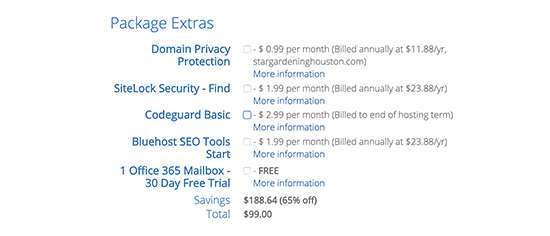
După aceea, completați informațiile cardului dvs. de credit și faceți clic pe butonul de trimitere pentru a finaliza achiziția.
După ce ați efectuat plata, Bluehost vă va trimite un e-mail cu detalii pentru a vă conecta la tabloul de bord al găzduirii web. Tabloul de bord este locul unde vă veți gestiona site-ul web.
Pasul 2. Configurarea WooCommerce și WordPress
Majoritatea companiilor de găzduire web oferă, de asemenea, instalarea WordPress cu 1-clic. Dacă folosiți orice altă companie de găzduire, atunci consultați ghidul nostru pas cu pas despre cum să instalați WordPress.
Bluehost va instala automat WordPress pentru dvs. atunci când vă înregistrați pentru un cont de găzduire. Puteți pur și simplu să vă conectați la tabloul de bord de găzduire și să faceți clic pe butonul „Log in to WordPress”.
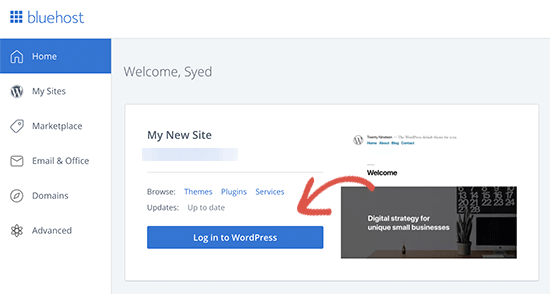
Puteți folosi întotdeauna această comandă rapidă ca logare pentru WooCommerce fără a introduce o parolă.
Acum veți vedea tabloul de bord WordPress.
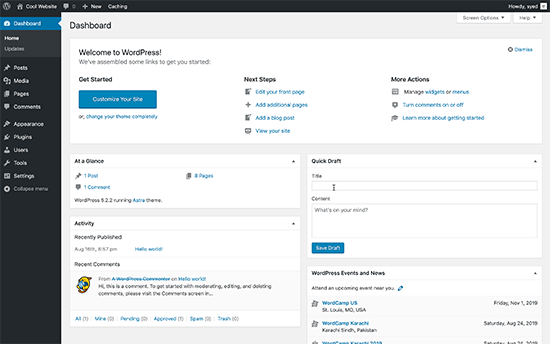
Acum, înainte de a instala WooCommerce, haideți să configurăm mai întâi setările de bază ale WordPress.
Direcționați-vă la pagina Settings (Setări) din zona de administrare WordPress și modificați titlul site-ului dvs. web și, opțional, furnizați un tagline (descriere).
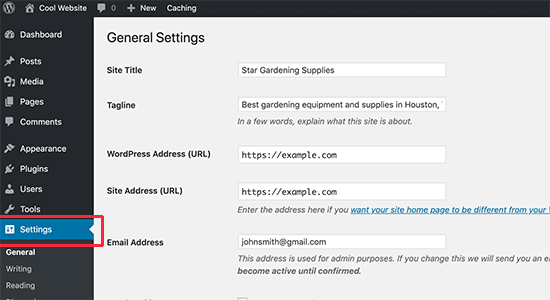
Bluehost va instala automat certificatul SSL pentru numele dvs. de domeniu. Asigurați-vă că URL-ul site-ului dvs. arată https și nu http.
Dacă afișează http, atunci trebuie să vedeți tutorialul nostru despre cum să activați SSL gratuit în WordPress.
În continuare, trebuie să revizuiți adresa de e-mail de administrare a site-ului web. Această adresă de e-mail este cea la care veți primi notificările WooCommerce și cererile de resetare a parolei, așa că asigurați-vă că este corectă.
După aceea, derulați puțin în jos și selectați setările de fus orar pentru site-ul dvs. web.
Acum, puteți revizui încă o dată toate setările și faceți clic pe butonul Save changes (Salvează modificările) pentru a le salva.
După ce ați terminat, acum sunteți gata să instalați WooCommerce.
Pasul 3. Cum să instalați și să configurați corect WooCommerce
WooCommerce este un plugin WordPress, așa că procesul de instalare este similar cu cel al oricărui alt plugin WordPress. Puteți urma ghidul nostru pas cu pas despre cum să instalați un plugin WordPress.
Vizitați pur și simplu pagina Plugins ” Add New din administratorul WordPress și căutați WooCommerce. WordPress va afișa acum rezultatele căutării plugin-ului. Trebuie să faceți clic pe butonul „Install now” de lângă WooCommerce.

WordPress va prelua acum fișierele pluginului și va instala WooCommerce pentru tine. După ce a terminat, trebuie să faceți clic pe butonul „Activare” pentru a începe să îl utilizați.

După activare, WooCommerce va lansa asistentul de configurare WooCommerce.
În primul rând, va trebui să selectați locația magazinului dvs., moneda și ce tip de produse doriți să vindeți.
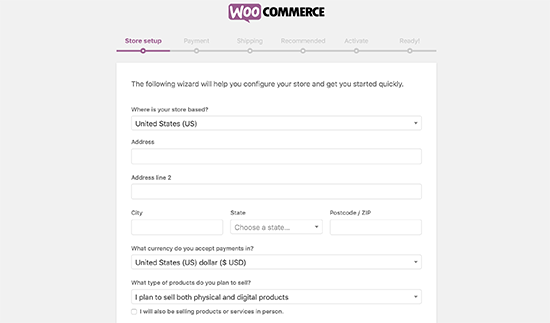
După aceea, faceți clic pe butonul Let’s go pentru a continua.
În pasul următor, vi se va cere să alegeți o metodă de plată. În mod implicit, WooCommerce suportă gateway-urile de plată PayPal și Stripe.
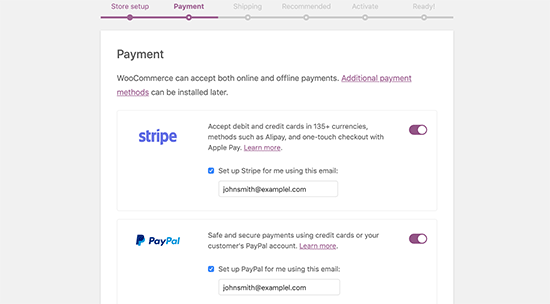
Puteți face clic pe comutator pentru a activa aceste metode de plată și furnizați adresa dvs. de e-mail pentru a le configura.
Alternativ, le puteți dezactiva pe amândouă și le puteți seta mai târziu, vizitând pagina WooCommerce ” Setări și trecând la fila Plăți.
În continuare, vi se va cere să configurați transportul. Puteți selecta expedierea gratuită sau puteți adăuga costuri de expediere forfetare pentru diferite zone.
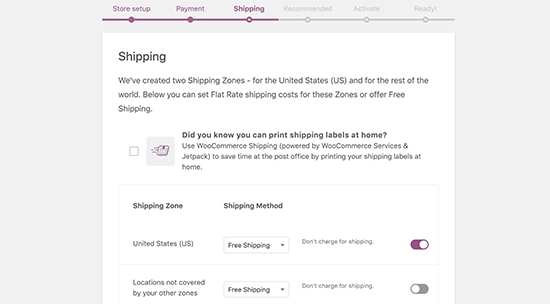
Click pe butonul Continuare pentru a trece mai departe.
Acum vi se va cere să instalați serviciile recomandate pentru WooCommerce. Vă recomandăm să le debifați pe toate și să le instalați mai târziu, când veți avea efectiv nevoie de ele.
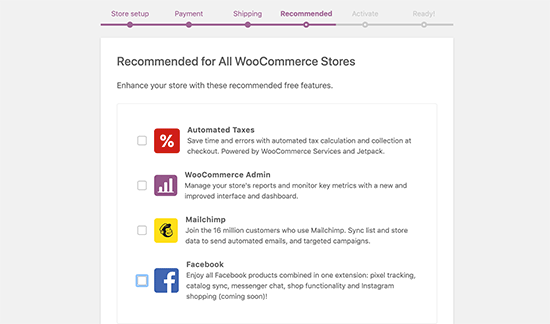
În continuare, vi se va cere să instalați plugin-ul JetPack. Puteți pur și simplu să derulați în jos până în partea de jos și să selectați Skip this step. Există alternative mai bune și mai puternice pe care le vom discuta mai târziu.
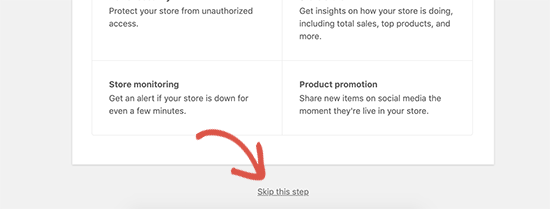
Astentatorul de configurare WooCommerce va salva acum toate setările, iar magazinul dvs. este acum gata să înceapă să vândă.
Pasul 4. Adăugarea produselor în WooCommerce
WooCommerce facilitează foarte mult adăugarea de produse în magazinul dumneavoastră.
Simplu mergeți la pagina Produse ” Adaugă nou pentru a adăuga primul dvs. produs.
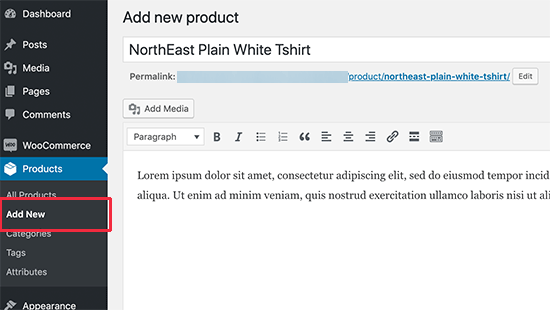
În primul rând, trebuie să furnizați un titlu pentru produsul dvs. și apoi o descriere detaliată.
După aceea, faceți clic pe link-ul „Adăugați o nouă categorie de produse” din coloana din dreapta. Puteți crea o nouă categorie pentru produsul pe care îl adăugați.
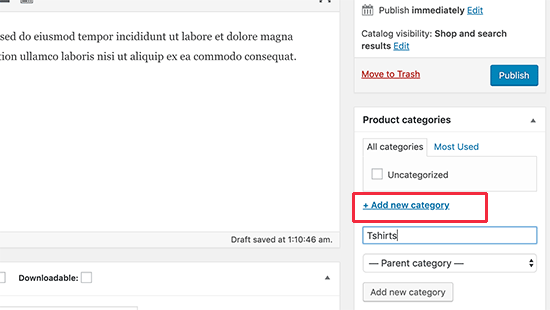
Categoriile permit clienților dumneavoastră să navigheze cu ușurință printre produsele de pe site-ul dumneavoastră.
După aceasta, trebuie să derulați puțin în jos până la caseta „Date produs”. Aici este locul în care veți selecta tipul de produs, veți adăuga prețul produsului, transportul și alte informații.
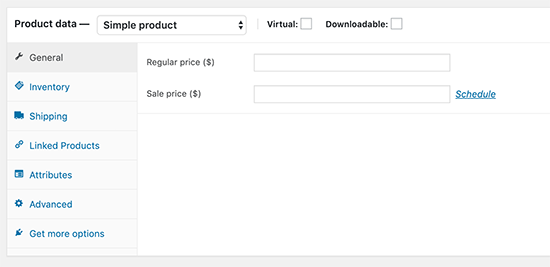
În continuare, veți vedea o casetă de descriere scurtă a produsului. Această descriere va fi utilizată pe diferite pagini de produs de pe site-ul dvs. web. Trebuie să adăugați o descriere scurtă atrăgătoare și informativă care să vă ajute să obțineți mai multe clicuri.
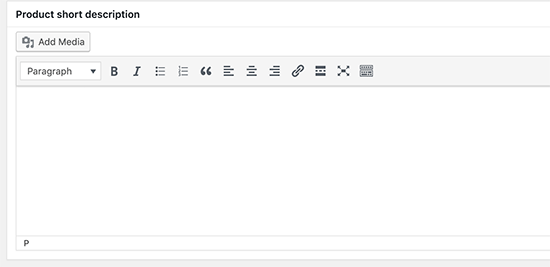
Nimic nu face ca o pagină de produs să fie mai utilă decât imaginile produsului. Cu WooCommerce este foarte simplu să adăugați imagini ale produselor și chiar galerii de imagini pentru fiecare produs.
În primul rând, trebuie să adăugați imaginea principală a produsului. Aceasta va fi imaginea principală a produsului care va fi folosită pe paginile magazinului din magazinul dvs.
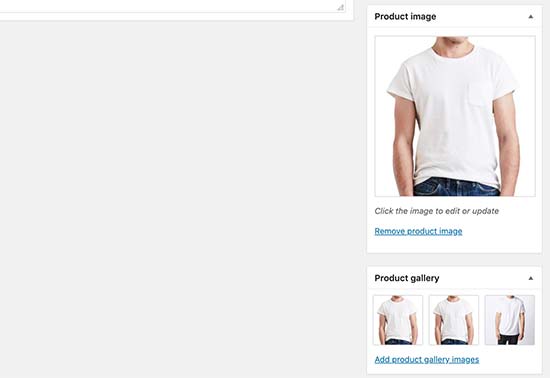
După aceasta puteți adăuga mai multe imagini pentru a crea o galerie de imagini de produse.
Acum treceți în revistă toate informațiile despre produse pe care le-ați adăugat până acum. Dacă totul pare în regulă, atunci sunteți gata să faceți acest produs live în magazinul dumneavoastră.
Click pe butonul Publish (Publicare) din căsuța din dreapta sus pe ecran pentru a vă publica produsul.
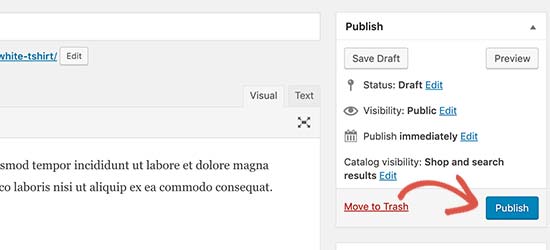
Acum puteți repeta procesul pentru a adăuga mai multe produse pe site-ul dumneavoastră.
Pasul 5. Alegerea unui șablon WooCommerce & Temă
Există mii de magazine online care concurează pentru a vinde produse similare. Alegerea unui design profesional pentru magazinul dvs. face o mare diferență în modul în care clienții vă văd brandul.
Există mii de șabloane și teme WooCommerce disponibile pe piață. Deși puteți utiliza WooCommerce cu orice temă WordPress, vă recomandăm să alegeți o temă pregătită pentru WooCommerce.
Aceste teme sunt făcute special pentru site-urile WooCommerce și vă vor ajuta să faceți mai multe vânzări pe site-ul dvs. web.
Din moment ce există mii de teme WooCommerce plătite și gratuite pe piață, această abundență de opțiuni poate face dificilă pentru începători alegerea designului perfect.
Pentru a face acest lucru mai ușor, am selectat manual cele mai bune teme pregătite pentru WooCommerce pe care le puteți folosi. Toate acestea sunt mobile-friendly și foarte optimizate pentru SEO și performanță.
- Astra – Una dintre cele mai bune teme WordPress pregătite pentru WooCommerce de pe piață. Astra vine cu suport complet pentru WooCommerce, șabloane încorporate pentru paginile de produs și magazin și zeci de site-uri gata făcute cu 1 clic.
- Ocean WP – Una dintre cele mai ușor de personalizat teme pentru utilizatorii WooCommerce.
- Shoppe – O temă WooCommerce modernă și foarte personalizabilă. Vine cu propriul constructor de pagini care vă permite să creați cu ușurință pagini de destinație pentru produsele și campaniile dumneavoastră.
- Outfitter Pro – O temă WooCommerce modernă, la modă și curată, creată special pentru branduri și magazine de îmbrăcăminte.
Căutați mai multe opțiuni? Consultați selecția noastră de experți a celor mai bune teme WooCommerce pentru câteva alegeri excelente.
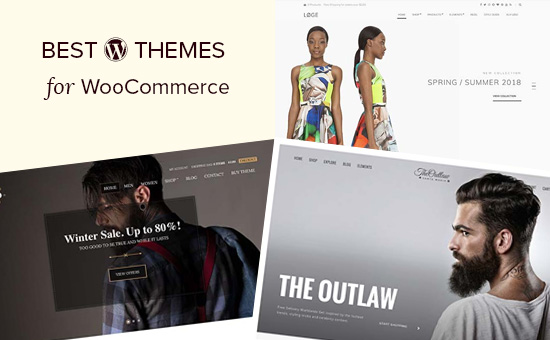
Ce să căutați la o temă WooCommerce?
Urmărind toate aceste teme WooCommerce realizate cu profesionalism, poate vă întrebați cum să alegeți tema potrivită pentru afacerea dumneavoastră?
Cele ce urmează sunt doar câteva sfaturi de bază pe care le puteți folosi ca orientare.
- Încercați să căutați simplitatea în design. Un design simplu și curat ajută clienții să se concentreze pe ceea ce este important și îmbunătățește conversiile
- Testați tema aleasă pe mobil. Majoritatea utilizatorilor accesează internetul de pe dispozitive mobile, așa că asigurați-vă că tema pe care o alegeți arată foarte bine pe ecrane mai mici.
- Descărcați teme numai din directorul de teme WordPress.org sau din magazinele de teme comerciale de încredere. Temele din surse nesigure pot avea malware ascuns care ar putea să vă ruineze afacerea.
- Controlați recenziile și evaluările pentru a evita orice semnal de alarmă
Pentru mai multe sfaturi, consultați ghidul nostru despre cum să selectați tema WordPress perfectă pentru proiectul dvs.
După ce ați ales o temă WooCommerce, consultați ghidul nostru despre cum să instalați o temă WordPress pentru a o configura.
Pasul 5. Instalarea extensiilor și a suplimentelor WooCommerce
Puterea reală a WooCommerce provine din extensiile și suplimentele puternice. Aceste add-on-uri funcționează exact ca un plugin WordPress și le puteți instala așa cum ați instala orice alt plugin WordPress.
Există mii de pluginuri disponibile atât pentru WooCommerce, cât și pentru WordPress. Le puteți folosi pentru a crea formulare de contact, pentru a face pagini de destinație, pentru a adăuga tabele de prețuri, carduri cadou și multe altele.
Iată care sunt alegerile noastre de top pentru pluginurile WooCommerce obligatorii pentru orice magazin de comerț electronic.
- WPForms – Vă permite să creați cu ușurință formulare de contact, sondaje pentru clienți, formulare de conectare a clienților și multe altele.
- MonsterInsights – Vă permite să instalați Google Analytics și să urmăriți cele mai bune produse, categorii și pagini de destinație. Vedeți de unde vin clienții dvs. și ce fac aceștia pe site-ul dvs. web.
- TrustPulse – Vă permite să utilizați puterea dovezii sociale și a fomo pentru a câștiga instantaneu încrederea clienților și a genera mai multe vânzări
- BeaverBuilder – Este cel mai bun plugin de construire a paginilor de drag and drop pentru WooCommerce. Vă permite să creați cu ușurință pagini de destinație frumoase pentru a promova produse, campanii de marketing, evenimente de vânzare și multe altele.
- RafflePress – Vă ajută să organizați campanii de donații virale pentru a vă promova magazinul WooCommerce.
- PushEngage – Vă ajută să vă conectați cu vizitatorii după ce părăsesc site-ul dvs. web prin notificări web push.
Pentru o listă mai cuprinzătoare, consultați selecția experților noștri cu cele mai bune plugin-uri WooCommerce pe care le recomandăm.
Pasul 6. Resurse pentru a dezvolta magazinul WooCommerce
Acum că magazinul dvs. WooCommerce este funcțional, este timpul să începeți să vă promovați magazinul WooCommerce și să vă dezvoltați afacerea.
Iată câteva resurse care vă vor ajuta să învățați WooCommerce și să vă dezvoltați magazinul online ca un profesionist cu experiență.
1. Începeți o listă de e-mailuri
Mai mult de 90% dintre persoanele care vă vizitează magazinul WooCommerce vor pleca fără să facă o achiziție. Pierderea acestor utilizatori este ca și cum ai pierde bani.
De aceea, construirea unei liste de e-mail este extrem de importantă pentru proprietarii de magazine online.
Lista de e-mail vă permite să le oferiți clienților o șansă de a rămâne în contact cu dvs. fără a cumpăra nimic. Acest lucru deschide o linie directă de comunicare între dvs. și clienți, astfel încât să puteți încerca apoi să îi convingeți să facă o achiziție.
Consultați ghidul nostru despre cum să începeți corect un buletin de știri prin e-mail pentru magazinul dvs. WooCommerce pentru detalii și instrucțiuni pas cu pas.
Partea bună este că WooCommerce se integrează cu toate serviciile majore de email marketing din lume, inclusiv Constant Contact, SendinBlue, Drip și mii de altele.
2. Generați mai multe lead-uri
Care utilizator care se abonează la lista dvs. de e-mail este un potențial lead / client. Acesta este motivul pentru care cea mai bună practică este de a oferi vizitatorilor site-ului mai multe opțiuni pentru a se alătura listei dvs. de e-mail. Această practică se numește generare de lead-uri.
Majoritatea proprietarilor de magazine fac greșeala de a adăuga doar un formular de bază de înscriere prin e-mail la magazinul lor, ceea ce dăunează conversiei generale.
Aici este locul unde OptinMonster vă poate ajuta. Este cel mai bun software de generare de lead-uri din lume care vă permite să convertiți cu ușurință vizitatorii de site-uri web care abandonează în abonați de e-mail și apoi în clienți plătitori.
Pentru detalii, aruncați o privire la aceste sfaturi despre cum să convertiți vizitatorii WooCommerce în clienți.
3. Urmăriți utilizatorii WooCommerce
Magazinele de comerț electronic au nevoie de date de marketing pentru a lua decizii informate. Aceste date includ de unde vin vizitatorii dvs., ce produse sunt populare, ce produse nu se descurcă atât de bine și multe altele.
Aceste informații vă ajută să luați decizii bazate pe date și să vă ajustați strategia de marketing în consecință.
MonsterInsights vă ajută să dați cu ușurință sens tuturor acestor date folosind Google Analytics. Acesta vine cu urmărirea îmbunătățită a comerțului electronic care vă ajută să deblocați o comoară de date utile cu doar câteva clicuri.
Pentru instrucțiuni, consultați ghidul nostru despre cum să urmăriți clienții WooCommerce în Google Analytics.
4. Învățați WooCommerce SEO
SEO sau Search Engine Optimization vă ajută să obțineți mai mulți vizitatori din motoarele de căutare pentru magazinul dvs. WooCommerce.
WooCommerce în sine este foarte prietenos cu SEO din start, dar există mult mai multe lucruri pe care le puteți face.
Din moment ce majoritatea începătorilor consideră că SEO WooCommerce este un pic intimidant și tehnic, am pregătit un ghid complet pas cu pas pentru SEO WooCommerce pentru a vă ajuta să utilizați corect SEO fără ajutorul unui expert.
5. Recuperați vânzările abandonate în coș
După ce un client adaugă un produs în coș, există 60-80% șanse ca acesta să îl părăsească fără a finaliza achiziția. Aceasta este o medie din toate site-urile de comerț electronic, deci ar putea fi chiar mai mare.
Mulți proprietari de site-uri de eCommerce nu acordă atenție acestei măsurători de la început, iar acest lucru înseamnă destul de mult a lăsa bani pe masă.
Am compilat un cheatsheet pentru a recupera cu ușurință vânzările de coșuri abandonate WooCommerce. Acest lucru vă va oferi un bun început și vă va ajuta să vă îmbunătățiți vânzările generale.
Sperăm că aceste resurse vă vor ajuta să vă îmbunătățiți magazinul WooCommerce și să vă dezvoltați afacerea.
WooCommerce Întrebări frecvente
WooCommerce este o platformă incredibil de puternică și, adesea, proprietarii de afaceri au multe întrebări legate de WooCommerce înainte de a începe.
Având ajutat mii de începători să înceapă cu WooCommerce, am auzit multe dintre ele. Iată câteva dintre cele mai frecvente întrebări WoooCommerce puse de utilizatorii noștri.
1. Unde pot vedea o demonstrație live WooCommerce?
WooCommerce este folosit de milioane de site-uri web. Sunt șanse să fi vizitat deja multe site-uri web cu WooCommerce fără să observați acest lucru.
Nu este folosit doar de întreprinderile mici, WooCommerce este de fapt folosit și de unele dintre cele mai importante branduri din lume.
Iată câteva dintre exemplele noastre preferate de demonstrație WooCommerce în acțiune.
1. Coffee Bros
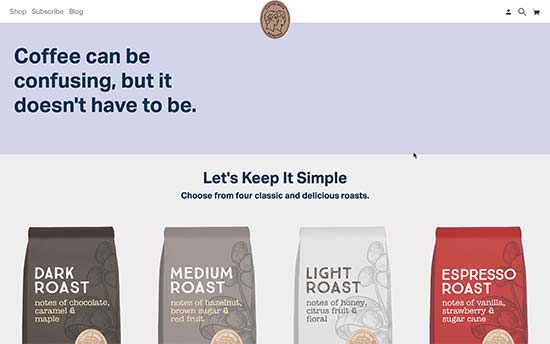
Un magazin curat și simplu alimentat de WooComemrce care vinde amestecuri de cafea clasice și premium.
2. Ripley’s Believe it or Not
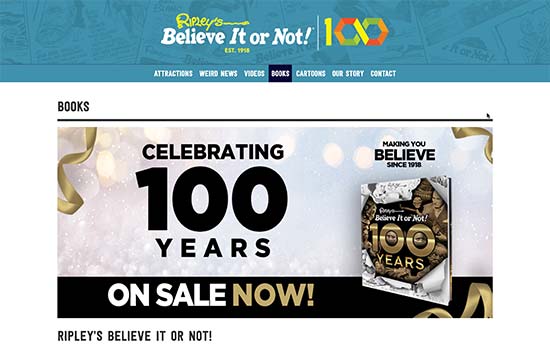
Ripley’s Believe it or Not folosește WooCommerce pentru librăria lor online.
3. Gilmour
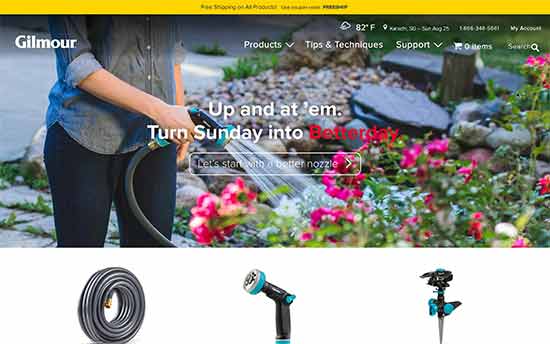
Popularul brand de echipamente de grădinărit Gilmour folosește WooCommerce pentru a vinde produse online. Site-ul lor este o combinație echilibrată de funcționalitate și design simplu.
4. Flwr
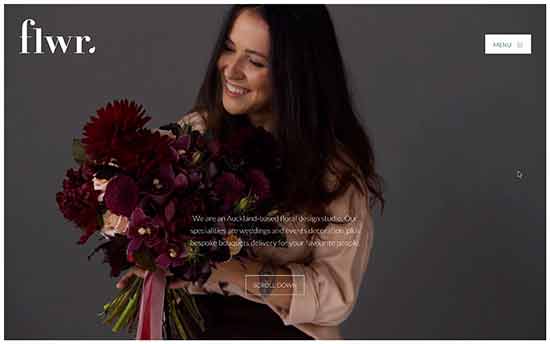
Flwr este un mic studio de design floral cu sediul în Noua Zeelandă. Site-ul lor are un design simplu și elegant, cu un fundal frumos și o pagină de magazin foarte personalizată.
2. Ce fel de produse pot vinde cu WooCommerce?
Puteți vinde orice tip de produse cu WooCommerce. Fie că sunt bunuri fizice (produse care necesită expediere), descărcări digitale (cărți electronice, software, artă digitală), sau chiar abonamente.
WooCommerce are extensii care vă permit să îl folosiți ca platformă de rezervări, site de licitații, piață cu mai mulți vânzători, dropshipping și multe altele.
3. Care sunt unele alternative la WooCommerce?
WooCommerce este flexibil și ușor de utilizat, dar s-ar putea să nu fie întotdeauna soluția potrivită. În funcție de nevoile dvs., este posibil să găsiți unele alte soluții mai potrivite. Consultați lista noastră cu cele mai bune alternative WooCommerce pentru mai multe exemple.
4. Pot să folosesc WooCommerce pentru Dropshipping?
Da, puteți. De fapt, WooCommerce este alegerea nr. 1 pentru a face un site de dropshipping. Există mai multe pluginuri WooCommerce excelente pentru dropshipping care vă permit să gestionați cu ușurință comenzile, să administrați vânzătorii și să automatizați întregul proces.
Pentru instrucțiuni pas cu pas, consultați ghidul nostru complet de dropshipping pentru începători.
5. Pot să adaug un blog în WooCommerce?
Da, puteți. Magazinul dvs. WooCommerce rulează pe WordPress, care este deja cea mai bună platformă de blogging din lume. Tot ce trebuie să faceți este să creați o secțiune de blog separată și să începeți să scrieți articole.
6. Pot să-mi schimb numele magazinului WooCommerce?
Puteți schimba numele magazinului dvs. accesând pagina Setări ” General din zona de administrare WordPress. Pur și simplu schimbați titlul cu ceea ce doriți să numiți magazinul dvs.
Cu toate acestea, dacă doriți să schimbați numele de domeniu al magazinului dvs. WooCommerce, atunci acesta este un proces ușor diferit. Consultați tutorialul nostru despre cum să mutați WordPress pe un nou nume de domeniu fără a pierde SEO.
7. Unde sunt informațiile mele de conectare WooCommerce?
Nu aveți o conectare WooCommerce separată pentru zona de administrare, deoarece WooCommerce este un plugin WordPress. Pentru a vă conecta la tabloul de bord WordPress, utilizați pur și simplu linkul de conectare WordPress.
Dar clienții dvs. vor avea o autentificare WooCommerce, astfel încât să se poată autentifica în zona contului lor pentru a ține evidența comenzilor. Puteți vedea ghidul nostru pas cu pas despre cum să creați formulare de autentificare personalizate pentru WordPress.
8. Cum pot obține asistență WooCommerce?
Din moment ce WooCommerce este un software gratuit, există asistență WooCommerce limitată disponibilă prin intermediul forumurilor comunității WordPress, precum și pe site-ul oficial WooCommerce.
Majoritatea suportului WooCommerce este oferită de furnizorul de găzduire WooCommerce sau de dezvoltatorii individuali de teme și extensii WooCommerce.
Pentru lucrări de dezvoltare și personalizare WooCommerce, puteți angaja un dezvoltator WordPress de la un director de încredere, cum ar fi Codeable.
Acesta este tot, sperăm că acest tutorial WooCommerce v-a ajutat să învățați cum să configurați WooCommerce și să faceți un magazin de comerț electronic. De asemenea, poate doriți să vedeți ghidurile noastre despre crearea unei adrese de e-mail de afaceri gratuite și despre cel mai bun serviciu de telefonie pentru afaceri.
Dacă v-a plăcut acest articol, atunci vă rugăm să vă abonați la canalul nostru YouTube pentru tutoriale video WordPress. De asemenea, ne puteți găsi pe Twitter și Facebook.